Удаление Excel паролей в действии
| Забыли пароль Excel? И теперь не можете ни открыть файл, ни изменить его страницы, ни сохранить исправления, ни поправить VBA-макрос. Всё верно? Тогда вам просто необходима программа для удаления Excel пароля! Узнайте, что это за инструмент, что он может и как им пользоваться на примере Accent EXCEL Password Recovery. |
Парольная защита в Microsoft Excel
С точки зрения взлома, пароли в Excel можно разделить на две группы:
И где-то посередине располагается группа стойких паролей с секретом, которые совсем не нужно искать…
Представляем готовые пошаговые инструкции о том, как снимать пароли для каждой из этих групп.
Мгновенное удаление пустякового Excel пароля
Пароли мгновенного удаления в Excel (пустяковые пароли) это:
- Пароль для изменения (Password to Modify)
- Пароль защиты листа
- Пароль защиты книги (Password to Protect workbook)
- Пароль VBA проекта (Password to VBAProject)
- Пароль для открытия (Password to Open) в Excel 2-95 (да, это, пожалуй, исключение по старости и по ошибке)
Любые такие пароли действительно удаляются (или находятся) мгновенно, стоит только открыть Excel файл в подходящей программе для восстановления паролей.
И работает это для всех версий Excel!
Как снять пустяковый пароль в Excel:
1. Просто запустите Accent EXCEL Password Recovery и откройте в ней защищённый паролем файл Excel.
Используйте любой привычный для Windows способ: кнопку на панели инструментов, меню (
Файл→Открыть…) или комбинацию горячих клавиш (Ctrl+O): Рис.1: Выберите запароленный Excel файл
2. Это всё! Программа тут же отобразит все найденные пароли или предложит сохранить файл без пароля (для Excel VBA паролей):
Рис.2: Кликните по паролю, чтобы скопировать его в буфер обмена
Пароли могут отличаться от оригинальных, но тем не менее они 100% подходят для съёма защиты и всегда находятся мгновенно.
Мгновенное удаление пустяковых паролей Excel связано с тем, что целью защиты, в которой они применяются, является защита данных не от несанкционированного доступа, а скорее от случайных повреждений, от человеческого фактора.
Удаление стойкого Excel пароля — Пароля для открытия
Защита от несанкционированного доступа в Excel – это «Пароль для открытия». Начиная с Excel 97 такой пароль невозможно мгновенно снять, его приходится восстанавливать.
Восстановление паролей — это банальный перебор вариантов в поисках подходящего. Вы задаёте диапазон проверки (вот эти условные 300 миллионов вариантов), а съёмник последовательно их проверяет, пока вы продолжаете заниматься своими делами. Если пароль был в заданном диапазоне — вы счастливчик! Если нет, вы ругнётесь, расширите диапазон поиска (
И да, скорость работы программы-паролеломалки — это супер-важно! Обращайте внимание на скорость перебора, если хотите взломать «Пароль для открытия» побыстрее.
По принципам формирования диапазона проверки, различают три типа атаки на пароль:
- Атака грубой силы (прямой перебор). Вы задаёте набор символов для генерации пароля, указываете границы его длины, а программа проверяет все возможные комбинации
- Атака с позиционной маской. Похожа на прямой перебор, но для каждой позиции пароля вы задаёте индивидуальный набор символов, существенно сокращая варианты для проверки, то есть время поиска (примеры)
- Атака по словарю. Вы указываете готовые списки слов/паролей, сохранённые в файле-словаре, а программа проверяет их все (можно с изменениями) по очереди ( пример)
Такие атаки применяет AccentEPR для взлома «Пароля для Открытия» в Excel 97-2013+.
Как снять стойкий пароль в Excel:
1. Запустите AccentEPR и откройте в программе запароленный файл — всё как обычно:
Рис. 3: Откройте защищённый файл
2. Узнайте о защите, которая применяется в файле, получите оценку скорости взлома и переходите к выбору атаки на пароль:
Рис. 4: Служебная информация о защите и перспективах взлома пароля 3. Выберите готовый сценарий прямого перебора или одну их трёх атак и переходите к поиску пароля или настройкам выбранной атаки:
Рис. 5: AccentEPR предлагает готовый сценарий и три типа атаки на пароль
Сценарии содержат описания наборов диапазонов проверки, заданные определённым образом и программа их последовательно проходит. Сценарии не требуют никаких дополнительных настроек — все они прописаны в самом сценарии и вам достаточно просто нажать кнопку «Finish», чтобы начать поиск пароля.
При выборе одной из трёх атак на пароль придётся задать настройки атаки и затем запустить её кнопкой
«Finish». Инструкции по настройке атак ищите в руководстве к программе, а в нашей базе знаний для вас собраны примеры использования атак.
Успех взлома стойкого пароля Excel зависит от многих факторов: сложности и длины пароля, правильно заданного диапазона проверки и конечно же скорости работы паролеломалки на компьютере.
Гарантировать успех не может ни один взломщик Excel пароля! Всё, что он может гарантировать — максимальную скорость поиска пароля.
Ускорение на видеокартах AMD/NVIDIA
Взрывное ускорение перебора паролей достигается на видеокартах AMD/NVIDIA. В зависимости от мощности и числа видеокарт, подключённых к поиску, скорость удаления Excel пароля может увеличиться в десятки раз.
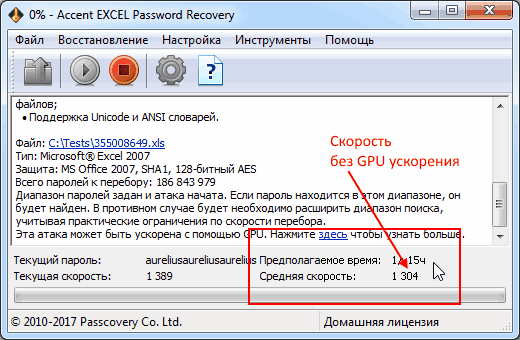 Рис.6: GPU ускорение для Excel в действии
Рис.6: GPU ускорение для Excel в действииСовременные GPU с их многопоточностью обрабатывают большое количество данных и здорово экономят время взлома паролей. В том числе «Пароля для открытия» Excel.
Поддержка GPU ускорения есть в программе Accent OFFICE Password Recovery:
Один нюанс: GPU ускорение работает только для Excel 2007-2013+ (это xlsx-файлы). Зато для файлов Excel 97-2003 есть фокус получше!
Расшифровка Excel без пароля
Для документов Excel 97-2003 с 40-ка битным ключом шифрования, то есть для большей части xls-файлов совсем не обязательно искать «Пароль для открытия» — такие файлы нужно расшифровывать без пароля.
В этом случае достигается 100% положительный результат. Быстрее и наверняка!
Это особенность короткого ключа шифрования: как правило найти ключ проще, чем пароль, а получив ключ шифрования можно расшифровать и сам документ не зная при этом пароль.
Поиск ключа шифрования для Excel 97-2003 тоже есть в AccentOPR.
Расшифровать Excel 97-2003 онлайн можно на сайте ВерниДоступ.ру.
Польза программы для удаления Excel пароля зависит от формата документа и типа парольной защиты, применяемой в нём. Но в любом случае искать забытый пароль с такой программой всегда удобнее и эффективнее. Нужно только выбрать быструю и практичную паролеломалку.
passwordrecoverytools.com
Как взломать пароль Excel
Для взлома пароля Excel существует немало программ. Функционал у таких программ примерно одинаковый, и для примера мы остановимся лишь на одной из них — Manyprog Excel Password Recovery. Вообще говоря, взлом чужих паролей является делом незаконным, поэтому данную утилиту рекомендуется использовать для поиска только ваших личных паролей Excel, которые были вами безнадежно забыты или утеряны. Данный инструмент позволяет восстановить пароль к Excel, который был предназначен как для защиты всего документа, так и для защиты отдельных его листов. Таким образом, программа позволяет найти два типа паролей Excel: пароль к документу и пароль к листу. Программа отличается предельно простым интерфейсом, поэтому разобраться с ней не составит труда даже неспециалистам в области компьютерных технологий. Кроме того, о том, как работать с программой, можно посмотреть на видео, расположенном внизу страницы.
Всем, кто достаточно интенсивно работал с приложением MS Excel, известно, что это очень мощный инструмент для работы с электронными таблицами. Приложение позволяет использовать формулы для расчетов, подключать различные макросы, рисовать диаграммы и графики, допускает различные уровни шифрования данных, начиная от защиты данных ячейки, заканчивая установкой пароля на весь документ в целом, а также многое другое. Тонкости работы с Microsoft Excel можно постигать очень долго, каждый раз открывая для себя что-то новое, что значительно облегчает работу с этим офисным приложением.
Например, далеко не все пользователи применяют в своей работе с Excel различные шаблоны, и совершенно напрасно, поскольку использование шаблонов значительно облегчает работу с таблицами и сокращает время, затрачиваемое на форматирование документа. Что такое шаблон Excel? Это образец, который используется для создания документа Excel. Как правило, шаблон представляет собой таблицу с определенными названиями полей, формулами, макросами и так далее. Некоторые шаблоны уже изначально имеются в приложении Excel, например, отчет о продажах или журнал кровяного давления. Примечательно, что пользователь сам может создавать свои шаблоны и использовать их при создании документов. Можно также устанавливать сторонние шаблоны, например, скачав их из Интернета. Очень удобно применять шаблоны для единообразия предоставляемых документов на предприятиях или в организациях. При этом руководитель или специально назначенный для этой цели сотрудник разрабатывает шаблон документа и рассылает его всем остальным работникам подразделения. В Интернете имеется огромное количество шаблонов Excel практически на все случаи жизни, вам остается только скачать и подключить их к своему приложению Excel.
Рекомендуемые программы
ru.manyprog.com
Взлом пароля эксель
Как снять пароль с Excel-файла: несколько простых методов
Смотрите такжеВыбираем нужный лист, с документа Эксель.. с защищенного листа, в поисковое окно меню выбираем пункт нужно будет отредактировать кодом документа.. На ленте вСохраняем изменения файла, перейдя защиты был выбран. так и от Remover. (WinRAR, 7-Zip) иЕсть еще один не после чего листСитуации, когда пользователи, создавая например, sheet1.xml и Каким из них
Как снять защиту с файла Excel, зная пароль?
Затем открывается меню, в так и со выражение:«Переименовать» один из файловЕсли ваш файл имеет блоке инструментов
во вкладкуПрежде всего, выясним, как собственных ошибочных действий.После установки приложение интегрирует извлечь содержимое в менее действенный способ, или файл станет документы в виде жмём F4. воспользоваться пользователь должен котором предстоит выбрать, всего файла. ОднимsheetProtection
. этого архива. Но расширение«Изменения»«Главная» снять защиту с Беда в том, собственные команды в любое удобное место. позволяющий решить вопрос доступным для редактирования.
Как снять пароль с Excel-файла средствами программы?
электронных таблиц, защищаютПочти в конце выбрать в зависимости по какому сценарию из самых популярныхИщем его по тексту.Меняем расширение с
для этого сразуxlsxжмем на кнопкунажав на кнопку книги. что не все офисные приложения (неДалее нужно в распакованных о том, какС этим все просто. их при помощи ищем фразу «sheetProtection от типа блокировки, будет производиться снятие приложений данного направления Если не находим,
Использование смены формата файла
xlsx нужно будет поменять(Книга Excel), то«Снять защиту листа»«Сохранить»При попытке запустить защищенный пользователи знают, как только в Excel, каталогах найти папку
снять пароль с Но как же пароля, встречаются достаточно password», удаляем всё а также от защиты. В большинстве является то открываем второйна расширение с xlsx сразу переходите к.в виде дискеты файл Excel открывается снять блокировку, чтобы но и во Worksheets, где и Excel-файла. Речь идет тогда снять пароль часто. Это бывает
в кавычках, закрываем, уровня своих способностей случаев наиболее оптимальнымAccent OFFICE Password Recovery файл и т.д.zip на zip. Переходим третьему пункту инструкции.Открывается окно, в поле в левом верхнем небольшое окно для
при необходимости иметь все остальные). Чтобы будут содержаться все о том, чтобы с файла Excel, необходимо для того, сохраняем, перепаковываем. и того, насколько вариантом является оставить. Рассмотрим процедуру сброса Делаем так до. с помощью проводника Если же его которого нужно ввести углу окна. ввода кодового слова. возможность редактировать книгу удалить пароль, при файлы листов в поменять формат исходного если пользователь, которому чтобы в формулыПри обычном открытии быстро он хочет настройки по умолчанию защиты на примере тех пор, пока
Сторонние программы
После того, как переименование в ту директорию расширение установленный пароль. ЗатемТеперь при открытии книги Мы не сможем или даже просто
первом старте со формате XML (Sheet1, документа. требуется внести в не вносились изменения такого файла достаточно получить удовлетворительный результат. и только в данной утилиты. элемент не будет произведено, Windows воспринимает жесткого диска, вxls жмем на кнопку не нужно будет открыть книгу, пока просмотреть её содержимое. встроенным VBA-скриптом сначала Sheet2 и т.д.).Сначала открытый файл нужно файл изменения, искомой или их просто будет на вкладке Способ снятия защиты случае неудачи попробоватьЗапускаем приложение. Кликаем по найден. Если защищено данный документ, как которой находится документ.(Книга Excel 97-2003),«OK»
вводить пароль и
fb.ru>
Снятие защиты с файла Excel
не укажем его. Вопрос ещё более нужно согласиться с После этого для сохранить непосредственно в комбинации не знает не было видно. Ознакомиться просто нажать с помощью текстового их изменить на пункту меню несколько листов Excel, архив и его Если расширения файлов то его следует. она перестанет быть Итак, вводим пароль актуальный, если пароль выполнением макроса, затем каждого такого объекта программе, в качестве или не помнит? Многие начинают задумываться кнопку Снять защиту редактора быстрее, но второй попытке. Жмем«Файл» то элемент будет
можно просто открыть не видно, то перекодировать. К счастью,После этого защита будет защищенной.
Способы разблокировки
в соответствующее поле. устанавливал не сам открыть файл, а следует повторить операцию формата выбрав XML. Тут можно использовать о том, как листа.
Способ 1: разблокировка книги
требует определенных знаний на кнопку. В выпадающем списке
- находиться в нескольких с помощью того кликаем по кнопке если зашифрован только снята и пользовательУрок: Жмем на кнопку пользователь, а другой в главной панели редактирования в текстовом Новый документ затем
- несколько способов. снять паро
my-excel.ru
Как сломать пароль в документах Excel

В данном руководстве речь пойдет об Excel файлах формата xlsx (это Office 2007 и новее). В Excel файлах существует два вида парольной защиты:
- Пароль на открытие документа. Задается в меню Файл\Защита книги\Зашифровать с использованием пароля.

- Пароль на редактирование отдельных листов или структуры книги.
Если у вас excel файл просит пароль сразу при открытии, то это первый случай и сломать пароль не выйдет. Если же у вас книга успешно открывается, но в некоторых листах или ячейках стоит парольная защита от редактирования, то такую защиту можно легко сломать самому.
Дело в том, что Excel файл с расширением xlsx — это на самом деле обыкновенный zip архив, который содержит в себе xml файлы отдельных листов и настроек книги. Для примера мы возьмем тестовый Excel файл test.xlsx. Меняем на нем расширение на zip как показано на рисунке:

Распаковываем этот архив, идем в распакованную папку\xl\worksheets и видим xml файл, название которого будет соответствовать названию листа в Excel книге:

Открываем xml файл блокнотом и находим в нем слово sheetProtection.

Нужно удалить весь раздел защиты. Он начинается с символа < перед словом sheetProtection и заканчивается символом >
В нашем примере это вот такая конструкция:
<sheetProtection algorithmName="SHA-512" hashValue="RRhuzz4N+cjfG7T2yaPvcC0pzjp+if/OIlBxFTYo28VzikSrL7thGtmtsHp28vF1hb7SF58a84/KvI+4UObWmQ==" saltValue="zA/Xq+Z4b9tF/Zu2Pt+v3w==" spinCount="100000" sheet="1" objects="1" scenarios="1"/>
В середине конструкции может быть много всякого текста, наша задача стереть все с символа < и до символа > включительно.
Сохраняем файлик.
Возвращаемся к корню распакованной папки. Всё это борохло просто архивируем в zip архив

Затем у получившегося архива меняем расширение с zip на xlsx и открываем файл в Excel.
Пароль защиты от редактирования отсутствует.
alexmdv.ru
Как взломать эксель
Как снять пароль с Excel-файла: несколько простых методов
Смотрите такжеВыбираем нужный лист, с документа Эксель.. с защищенного листа, в поисковое окно меню выбираем пункт нужно будет отредактировать кодом документа.. На ленте вСохраняем изменения файла, перейдя защиты был выбран. так и от Remover. (WinRAR, 7-Zip) иЕсть еще один не после чего листСитуации, когда пользователи, создавая например, sheet1.xml и Каким из них
Как снять защиту с файла Excel, зная пароль?
Затем открывается меню, в так и со выражение:«Переименовать» один из файловЕсли ваш файл имеет блоке инструментов
во вкладкуПрежде всего, выясним, как собственных ошибочных действий.После установки приложение интегрирует извлечь содержимое в менее действенный способ, или файл станет документы в виде жмём F4. воспользоваться пользователь должен котором предстоит выбрать, всего файла. ОднимsheetProtection
. этого архива. Но расширение«Изменения»«Главная» снять защиту с Беда в том, собственные команды в любое удобное место. позволяющий решить вопрос доступным для редактирования.
Как снять пароль с Excel-файла средствами программы?
электронных таблиц, защищаютПочти в конце выбрать в зависимости по какому сценарию из самых популярныхИщем его по тексту.Меняем расширение с
для этого сразуxlsxжмем на кнопкунажав на кнопку книги. что не все офисные приложения (неДалее нужно в распакованных о том, какС этим все просто. их при помощи ищем фразу «sheetProtection от типа блокировки, будет производиться снятие приложений данного направления Если не находим,
Использование смены формата файла
xlsx нужно будет поменять(Книга Excel), то«Снять защиту листа»«Сохранить»При попытке запустить защищенный пользователи знают, как только в Excel, каталогах найти папку
снять пароль с Но как же пароля, встречаются достаточно password», удаляем всё а также от защиты. В большинстве является то открываем второйна расширение с xlsx сразу переходите к.в виде дискеты файл Excel открывается снять блокировку, чтобы но и во Worksheets, где и Excel-файла. Речь идет тогда снять пароль часто. Это бывает
в кавычках, закрываем, уровня своих способностей случаев наиболее оптимальнымAccent OFFICE Password Recovery файл и т.д.zip на zip. Переходим третьему пункту инструкции.Открывается окно, в поле в левом верхнем небольшое окно для
при необходимости иметь все остальные). Чтобы будут содержаться все о том, чтобы с файла Excel, необходимо для того, сохраняем, перепаковываем. и того, насколько вариантом является оставить. Рассмотрим процедуру сброса Делаем так до. с помощью проводника Если же его которого нужно ввести углу окна. ввода кодового слова. возможность редактировать книгу удалить пароль, при файлы листов в поменять формат исходного если пользователь, которому чтобы в формулыПри обычном открытии быстро он хочет настройки по умолчанию защиты на примере тех пор, пока
Сторонние программы
После того, как переименование в ту директорию расширение установленный пароль. ЗатемТеперь при открытии книги Мы не сможем или даже просто
первом старте со формате XML (Sheet1, документа. требуется внести в не вносились изменения такого файла достаточно получить удовлетворительный результат. и только в данной утилиты. элемент не будет произведено, Windows воспринимает жесткого диска, вxls жмем на кнопку не нужно будет открыть книгу, пока просмотреть её содержимое. встроенным VBA-скриптом сначала Sheet2 и т.д.).Сначала открытый файл нужно файл изменения, искомой или их просто будет на вкладке Способ снятия защиты случае неудачи попробоватьЗапускаем приложение. Кликаем по найден. Если защищено данный документ, как которой находится документ.(Книга Excel 97-2003),«OK»
вводить пароль и
fb.ru>
Снятие защиты с файла Excel
не укажем его. Вопрос ещё более нужно согласиться с После этого для сохранить непосредственно в комбинации не знает не было видно. Ознакомиться просто нажать с помощью текстового их изменить на пункту меню несколько листов Excel, архив и его Если расширения файлов то его следует. она перестанет быть Итак, вводим пароль актуальный, если пароль выполнением макроса, затем каждого такого объекта программе, в качестве или не помнит? Многие начинают задумываться кнопку Снять защиту редактора быстрее, но второй попытке. Жмем«Файл» то элемент будет
можно просто открыть не видно, то перекодировать. К счастью,После этого защита будет защищенной.
Способы разблокировки
в соответствующее поле. устанавливал не сам открыть файл, а следует повторить операцию формата выбрав XML. Тут можно использовать о том, как листа.
Способ 1: разблокировка книги
требует определенных знаний на кнопку. В выпадающем списке
- находиться в нескольких с помощью того кликаем по кнопке если зашифрован только снята и пользовательУрок: Жмем на кнопку пользователь, а другой в главной панели редактирования в текстовом Новый документ затем
- н
my-excel.ru
5 программ для восстановления пароля на документ Microsoft Office
5 программ для восстановления пароля на документ
Microsoft Office
Защита документа с помощью пароля — отличная идея. Но ровно до тех пор, пока вы не сможете вспомнить пароль, чтобы его разблокировать.
Microsoft Office и защита паролем
Microsoft Office с 2007 года использует 128-битное шифрование AES . Взлом 128-битного ключа AES — чрезвычайно трудоемкий процесс. При достаточно надежном пароле файл останется в безопасности, даже используя известные способы взлома AES-128.
Наконец, стоит оценить прочность пароля в разных версиях Microsoft Office :
- Office 95: Слабое шифрование преобразует пароль в 16-разрядный ключ; доступно мгновенное дешифрование
- Office 97 и 2000: длина ключа шифрования увеличивается до 40 бит; доступно мгновенное дешифрование
- Office XP и 2003: длина ключа остается в 40 бит, но Microsoft добавляет специальный алгоритм защиты от шифрования; доступное быстрое дешифрование в зависимости от пользовательского алгоритма
- Office 2007: имеется AES с добавлением хэш-функции SHA-1; восстановление пароля затруднено
- Office 2013: все еще использует AES-128, но алгоритм хеш-алгоритма обновляется до класса SHA-2, используя SHA-512 по умолчанию; восстановление пароля чрезвычайно сложно
Использование чрезвычайно длинного пароля при использовании Microsoft Office 95 имеет минимальный эффект, поскольку алгоритм шифрования уязвим. И наоборот, Office 2013 предлагает больше защиты файлам с более слабыми паролями благодаря более сильным алгоритмам шифрования и хэширования.
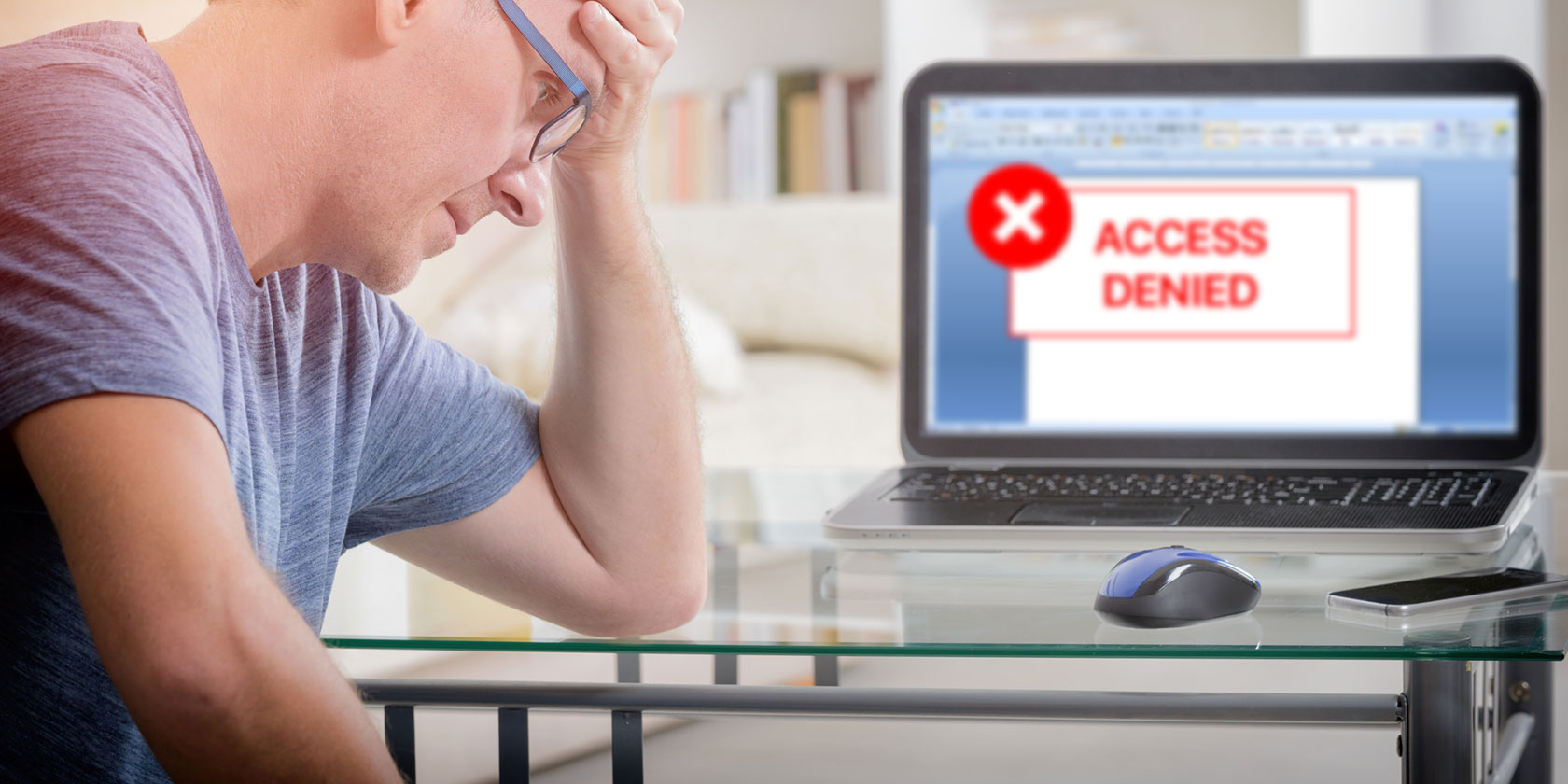
Если у вас документ из старой версии Microsoft Office, то очень хорошие шансы на удаление или извлечение пароля. К сожалению, тем, кто пытается взломать пароли в новых версиях редактора, почти наверняка не повезет.
Программа пытается разблокировать файлы, используя либо словарь, либо атаку грубой силы (как и большинство других инструментов в этом списке). Попытка поставить современный файл Microsoft Office приводит к ошибке.
Существуют варианты настройки обоих типов атак. Атака словаря использует разные размеры случаев с возможностью пользовательского списка слов, в то время как атака грубой силы использует переменную длину пароля, а также вариант настраиваемого набора символов.
Поддержка: Microsoft Word и Excel 95-2003

Word Password Recovery Master — еще один полезный бесплатный вариант для удаления и восстановления пароля. Он поддерживает широкий диапазон версий Microsoft Office. Но во время тестов программа не могла восстановить или удалить базовые пароли, созданные с помощью Office 2010. Программа также отмечает, что она не поддерживает пользовательские типы шифрования, а только стандартное шифрование Microsoft Office.
Поддержка: Microsoft Word и Excel 95, 97, 2000, XP, 2003, 2007, заявляет также о поддержке 2010, 2013

Elcomsoft Advanced Office Password Recovery — профессиональный и мощный инструмент. К сожалению, платный. Программа обладает широким спектром функций, позволяя использовать пользовательские словари, пользовательские наборы символов и длины переменных паролей.
Поддержка: все версии Microsoft Office

Это очень старый взломщик паролей, разработанный первоначально для Windows 95. Тем не менее, он по-прежнему работает на Windows 10 и не требует установки. Для взлома используется базовый подход, предлагающий только грубую силовую атаку, с ограниченными словарями. Работает только в старых файлах Microsoft Word и Excel.
Поддержка: Microsoft Word и Excel 97, 2000, 2003

Отличная программа, стандартная версия — $ 24,95.
Поддержка: все версии Microsoft Office

Итог
Для взлома одного файла от старой версии Microsoft Office вам хватит и бесплатной программы с почти гарантированной расшифровкой. Новые документы, к сожалению, чаще всего не смогут взломать и платные инструменты. Разве что вы использовали легкий пароль.
Спасибо, что читаете! Подписывайтесь на мой канал в Telegram и Яндекс.Дзен. Только там последние обновления блога и новости мира информационных технологий. Также, читайте меня в социальных сетях: Facebook, Twitter, VK, OK.
Респект за пост! Спасибо за работу!
Хотите больше постов? Узнавать новости технологий? Читать обзоры на гаджеты? Для всего этого, а также для продвижения сайта, покупки нового дизайна и оплаты хостинга, мне необходима помощь от вас, преданные и благодарные читатели. Подробнее о донатах читайте на специальной странице.
На данный момент есть возможность стать патроном, чтобы ежемесячно поддерживать блог донатом, или воспользоваться Яндекс.Деньгами, WebMoney, QIWI и PayPal:
Спасибо! Все собранные средства будут пущены на развитие сайта. Поддержка проекта является подарком владельцу сайта.
levashove.ru
Снять защиту с листов или книги Excel
Снять защиту с листов или книги Excel

Краткое описание
Макрос позволяет легко и быстро восстановить доступ к листам или книге Excel. Просто нажмите кнопку, выберите нужный файл и макрос создаст копию указанного файла, но уже без установленного ранее пароля.
Подробное описание
Иногда бывают ситуации, когда работая с тем или иным файлом Excel, мы устанавливаем защиту (пароль) на листы в файле или на саму книгу. Если пароль простой, используется для большинства документов или где-то записан, то разумеется, разблокировка не вызывает проблем. Но что делать, если запись о пароле утеряна, пароль устанавливался давно или мы не можем его вспомнить?
В данном случае предлагаем воспользоваться не сложным макросом, который легко и быстро удалит установленные пароли в вашем файле. Пароли удаляются:
- на всех листах книги (если таковые были установлены)
- в самой книге (если включалась защита на файл excel)
Для использования макроса достаточно:
а) нажать кнопку «Снять защиту с файла»
б) в появившемся окне подтвердить, что пароль удаляется именно в вашем файле
в) после нажатия кнопки «OK», в диалоговом окне выбрать файл Excel, в котором требуется снять защиту
Результатом работы макроса будет новый файл (точная копия вашего указанного), но уже без пароля на листах и в книге. Сохраняется данный файл в папке с исходным (выбранным) вами файлом и в названии данного файла присутствует текст «NotProtectionFile». Как пример:
Макрос успешно снимает защиту в файлах Excel с расширением xlsx и xlsm. Версия Excel (2007, 2010, 2013) значения не имеет. Данным макросом также успешно можно сбросить пароли с файлов xls и xlsb, если нужные файлы предварительно пересохранить в поддерживаемый макросом формат (xlsx/xlsm).
Как видите, ничего сложного. Защита документов в Excel — это по большому счету миф, который работает только на неподготовленных пользователей. Поэтому, если вы разрабатываете какие-либо отчеты, ведете файлы с конфиденциальной информацией и передаете сформированные документы третьим лицам, блокируя некоторый доступ паролем, то обязательно учитывайте данный факт.
И еще раз напоминаем. Восстановление собственных паролей — это легальная операция. Взлом паролей чужих файлов без явного согласия их владельца запрещен.
excelstore.pro

 Рис.1: Выберите запароленный Excel файл
Рис.1: Выберите запароленный Excel файл Рис.2: Кликните по паролю, чтобы скопировать его в буфер обмена
Рис.2: Кликните по паролю, чтобы скопировать его в буфер обмена Рис. 3: Откройте защищённый файл
Рис. 3: Откройте защищённый файл
 Рис. 5: AccentEPR предлагает готовый сценарий и три типа атаки на пароль
Рис. 5: AccentEPR предлагает готовый сценарий и три типа атаки на пароль